Cómo configurar Google Site Kit en WordPress
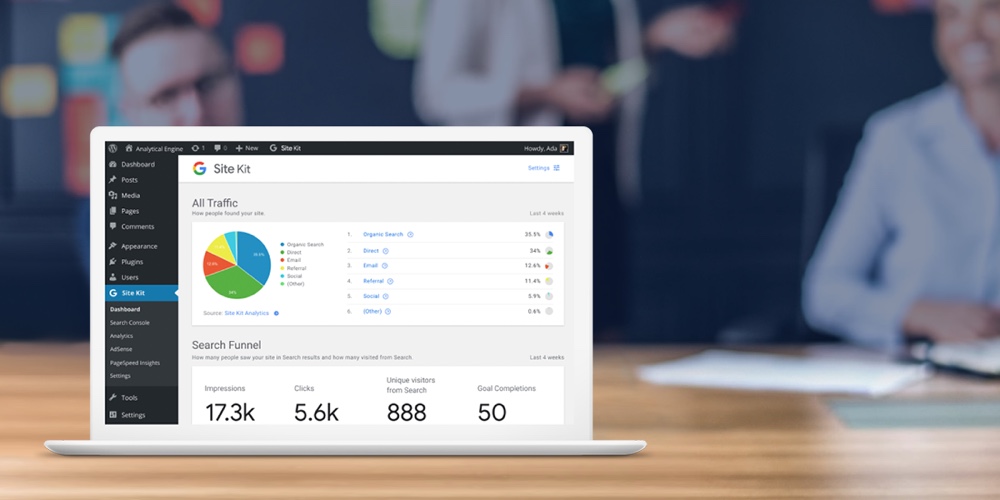
Google Site Kit es un complemento completamente nuevo para WordPress SEO / Analytics, desarrollado por Google. Google Site Kit le permite conectarse y monitorear su sitio web a través de los servicios de marketing en línea de Google, que incluyen: Consola de búsqueda, Google Analytics, Speeds Insights, Google AdSense, Google Optimize y Google Tag Manager.
¿La mejor parte? Puedes hacer todo esto directamente desde tu sitio de WordPress.
En este tutorial, le mostraremos cómo instalar y configurar Google Site Kit en WordPress y cómo conectar dos de los servicios de Google más populares a su panel de control de WordPress: Google Search Console y Google Analytics. También le mostraremos cómo habilitar PageSpeed Insights en Google Site Kit.
Ver el kit del sitio de Google en WordPress
Una de las funciones más útiles de Google Site Kit es su capacidad para mostrar datos en su sitio como (a) Nivel de visión general o resumeny (b)c nivel personal Se utiliza para publicaciones y páginas.
Este último es muy útil para obtener información a nivel de publicación/página sobre múltiples propiedades de Google directamente en su panel de control de WordPress, ahorrándole muchas pestañas nuevas, clics y tiempo crítico. La captura de pantalla anterior es un buen ejemplo de esta funcionalidad.
Requisitos previos para la lección
Suponemos que ya ha configurado Search Console y Google Analytics en su sitio de WordPress. De lo contrario, le recomendamos que configure Google Analytics y Search Console antes de instalar Google Site Kit.
Las razones son las siguientes:
- Queremos pensar que el complemento Google Site Kit es básico el trabajo es Conéctese (o conéctese) a su sitio de WordPress a varios servicios de Google (ya sea Search Console o Analytics).
- mientras que el kit de sitio de google fueron capaces Configure una nueva cuenta para su sitio de WordPress en cualquier servicio que creamos que debe evitar.
- Creemos que la configuración manual de Search Console y/o Google Analytics le proporciona mucho Obtenga una mejor comprensión de cada herramienta y un análisis general de marketing.
¡Comencemos con la lección!
Cómo instalar y configurar el complemento de WordPress de Google Site Kit
anuncios de Google Kit de sitio web de WordPress En WordCamp US 2018, luego lanzaron una vista previa para desarrolladores en junio de 2019. Avance rápido hasta 2021 y el complemento está activo en más de 900,000 sitios.
Cómo instalar el complemento Google Site Kit en WordPress
La instalación del complemento es un proceso bastante estándar:
Nivel 1: Inicie sesión en su panel de WordPress y vaya a complementos → añadir nuevo y en el cuadro de búsqueda ingrese "Kit de herramientas del sitio de Google”. Instale y active el complemento.
Paso 2: Después de activar el complemento, se le pedirá que comience el proceso de configuración. iniciar la instalación Inicie el proceso de configuración del complemento Google Site Kit.
Cómo instalar y configurar el complemento Google Site Kit en WordPress
Paso 3: cuando haces clic iniciar la instalación del paso anterior, que abrirá una nueva pestaña que carga la página de configuración de Google Site Kit. Haga clic en Inicia sesión con Google Entonces dilo.
notas: Recuerde usar la cuenta de Google asociada con todas las funciones de su sitio, como Search Console o Analytics. Si usa un correo electrónico diferente, Site Kit no podrá encontrar el atributo apropiado y crear un nuevo atributo para su sitio de WordPress. Eventualmente obtiene configuraciones rotas con datos duplicados.
Etapa 4: Inicie sesión con la cuenta de Google adecuada. Si presta especial atención a la captura de pantalla anterior, verá que uso mi firma de correo electrónico personal (esta es la cuenta principal para todos mis productos de Google).
Paso 5: El Site Kit solicitará diferentes permisos para acceder a sus servicios de Google conectados, como Search Console, etc. Haga clic en permite Vaya al siguiente paso.
Paso 6: Después de una configuración exitosa, verá una pantalla similar a la imagen de arriba. Esto confirma:
- Usted es el propietario del dominio correcto del sitio web y su dominio está configurado en la consola de búsqueda.
- Site Kit tiene acceso a la información compartida de su cuenta de Google y Sus datos de la consola de búsqueda. No tiene acceso a datos de otras propiedades como Google Analytics y otros. Esto significa que debe proporcionar permisos individuales para cada propiedad que desee conectar.
hacer clic ir a mi tablero Regrese a su panel de WordPress.
Paso 7: En este punto, solo los datos de Google Search Console están conectados, al igual que que se muestra en la captura de pantalla anterior.
Paso 8: usted puede Kit de sitio → Consola de búsqueda Página.
Cómo configurar Google Analytics en Site Kit
En esta sección, le mostraremos cómo conectar Google Analytics al Site Kit.
Nivel 1: hacer clic servicio de conexión como se muestra en la captura de pantalla anterior.
Paso 2: Inicie sesión con la misma cuenta de Google que utilizó en el paso anterior.
Paso 3: hacer clic permite Otorgue al Site Kit acceso a sus datos de Google Analytics.
Etapa 4: Volverá a su panel de control de WordPress. Asegúrese de seleccionar la propiedad correcta de Google Analytics y haga clic en Análisis de configuración Termina la conexión.
Paso 5: Google Analytics ya está conectado al Google Site Kit Kit de sitio → Análisis Vea sus datos de Google Analytics en su sitio web en el panel de control de WordPress.
Cómo configurar PageSpeed Insights en Site Kit
Puede conectarse a otros servicios de Google desde el panel de control de Site Kit o la configuración de Site Kit, como veremos más adelante.
Por ejemplo, puede activar Speeds Insights haciendo clic en servicio de conexión Botones en el panel de control del Site Kit.
Una vez que PageSpeed Insights se conecta al Site Kit, puede ver los datos generales de rendimiento de su sitio de WordPress en DirectSpeed directamente desde el panel de control del Site Kit en WordPress.
La captura de pantalla anterior es el panel de control predeterminado del Site Kit con tres servicios activos, incluidos Search Console, Analytics y PageSpeed Insights. Por cierto, esta es la misma captura de pantalla que viste al comienzo de la lección.
Cómo conectar diferentes servicios de Google en Site Kit
Puede conectar o desconectar servicios individuales de Google al Site Kit visitando la configuración del complemento. A partir de enero de 2021, Site Kit es compatible con seis servicios de Google, que incluyen:
- consola de búsqueda de google
- Google analitico
- Perspectivas de velocidad de página
- Publicidad de Google
- optimización de google
- Administrador de marcadores de Google
Puede ver sus enlaces activos a continuación servicio de conexión debajo del sitio web Kit → Ajustes.
Para conectarse con más servicios nuevos de Google, visite Conéctate con más servicios y seleccione el servicio al que desea conectarse.
Esta Configuración del administrador Le brinda una descripción general del estado del complemento Site Kit y la capacidad de restablecer la configuración del complemento.
También puede optar por compartir estadísticas anónimas de complementos con Google para mejorar el desarrollo de complementos. Esta opción está deshabilitada por defecto. Elegí proporcionar los datos al desarrollador del complemento.
Cómo ver datos de publicación/página individuales en Google Site Kit
Como vimos antes, una de las características más útiles de Google Site Kit es su capacidad para ver datos de múltiples servicios de Google, como Análisis y PageSpeed Insights) Publicaciones y páginas separadas.
Para ver esta información, abra la publicación o la página en una nueva pestaña mientras está conectado a WordPress. Pase el cursor sobre el botón Site Kit y aparecerá una nueva sección de datos a nivel de página. Haga clic en Más detalles para acceder a los detalles de esta página individual.
La captura de pantalla anterior muestra detalles a nivel de página para esa página en particular, tres servicios de Google, incluidos Search Console, Analytics y PageSpeed Insights.
me tuerzo
La ubicuidad y el dominio del mercado de WordPress ha llevado a gigantes como Google a lanzar complementos CMS oficiales. Hoy, nos estamos enfocando en una integración más abierta e inclusiva de varios servicios de terceros en WordPress, lo que en última instancia beneficia a los usuarios finales.
Site Kit de Google es un buen ejemplo de esta integración inclusiva. En el futuro, sería bueno ver una integración más profunda con YouTube Analytics y Google Ads, ya que muchas empresas en línea gastan mucho dinero en marketing de contenido pago y anuncios promocionados.
¿Qué opinas del Google Site Kit? ¿Lo usarás en tu sitio web? ¡Cuéntanos lo que piensas en los comentarios a continuación!


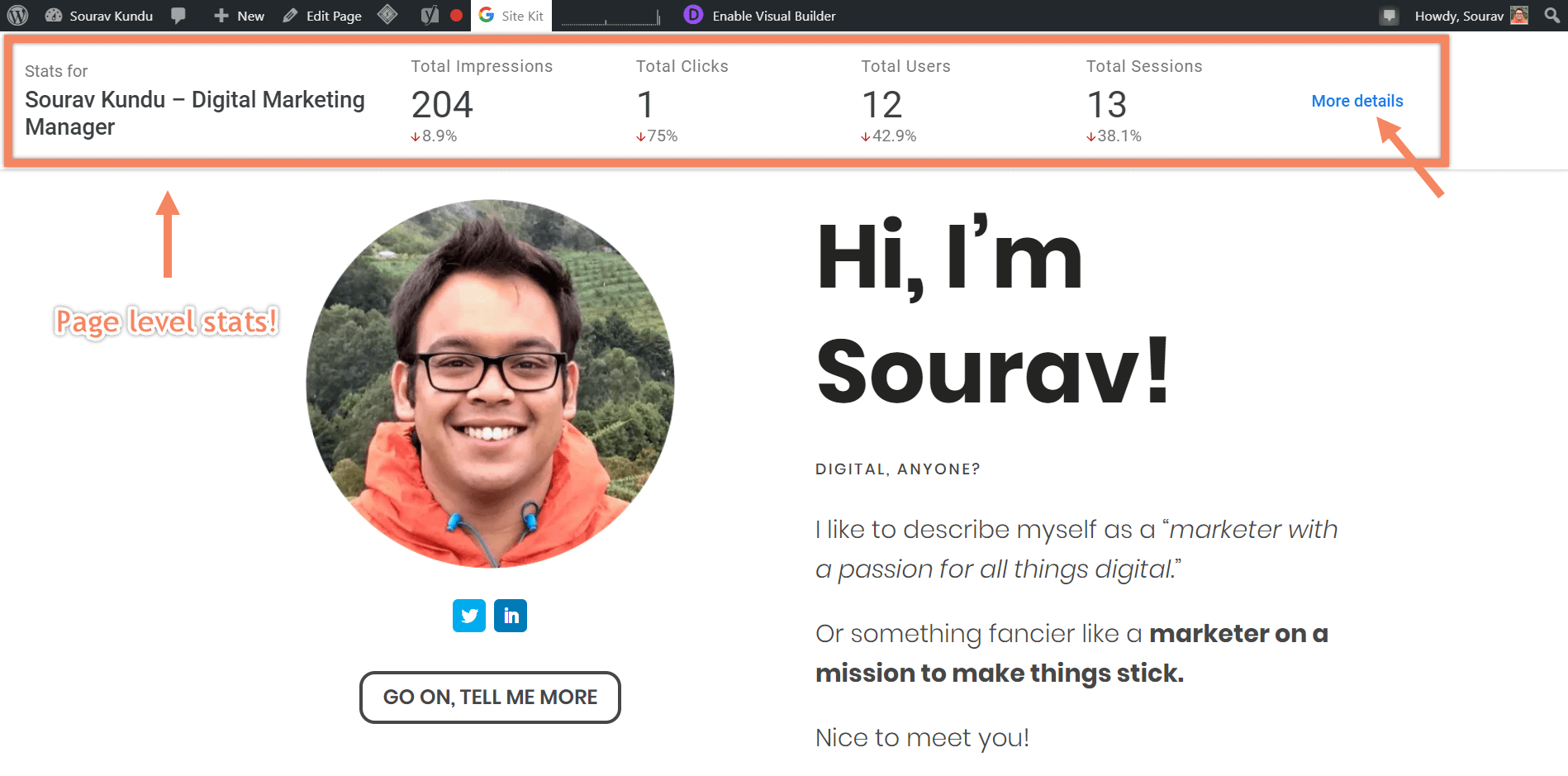

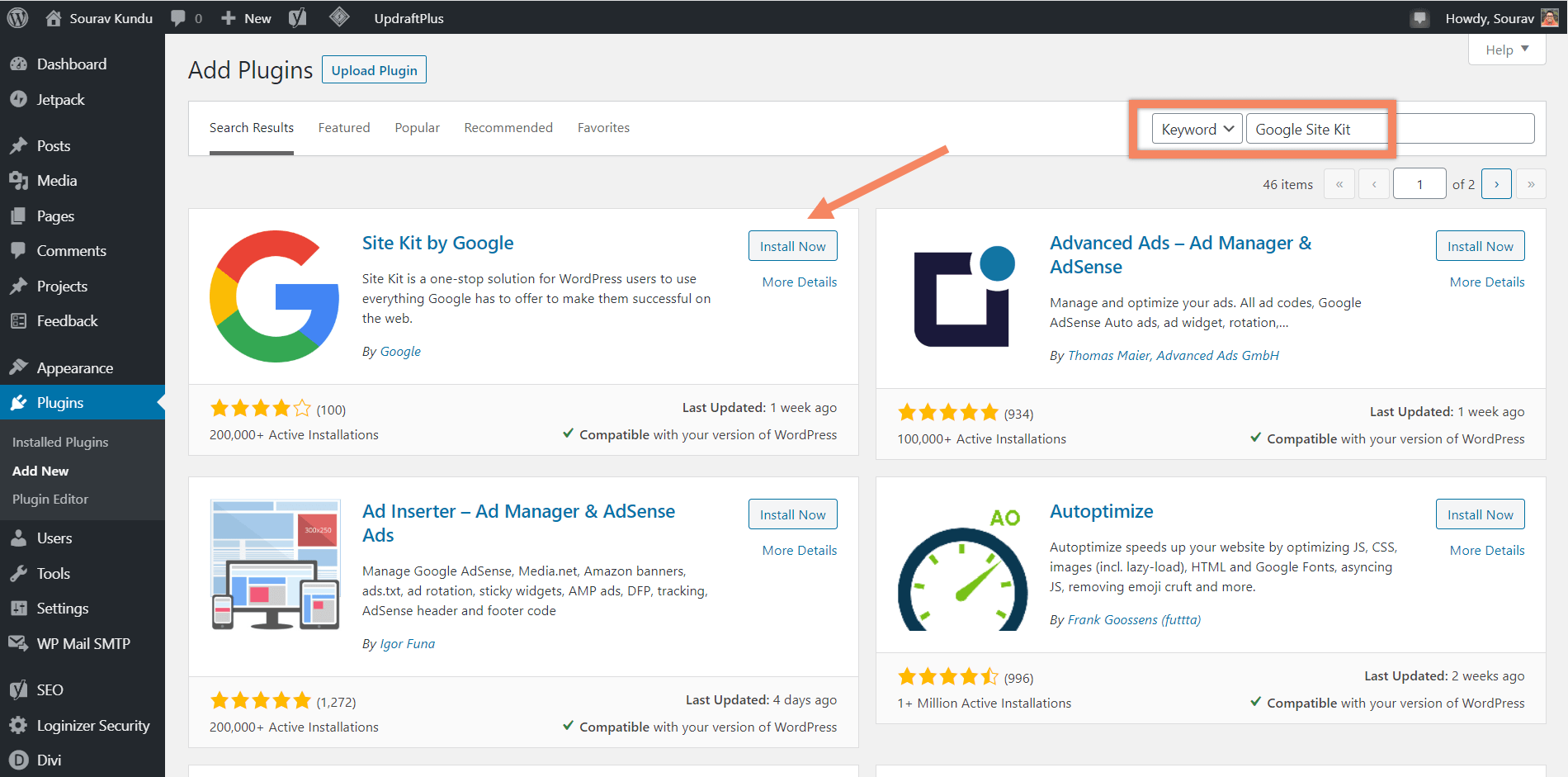





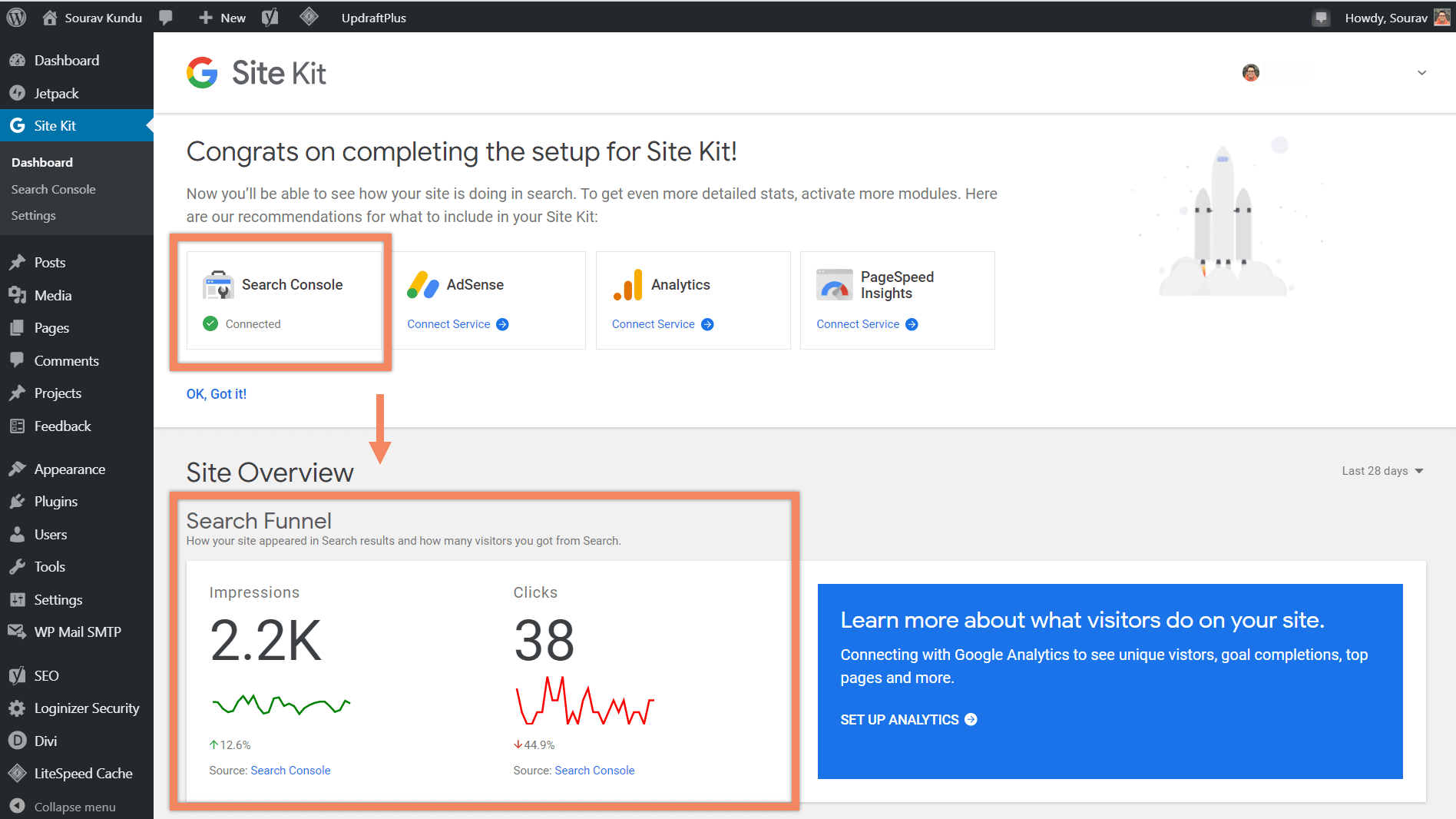

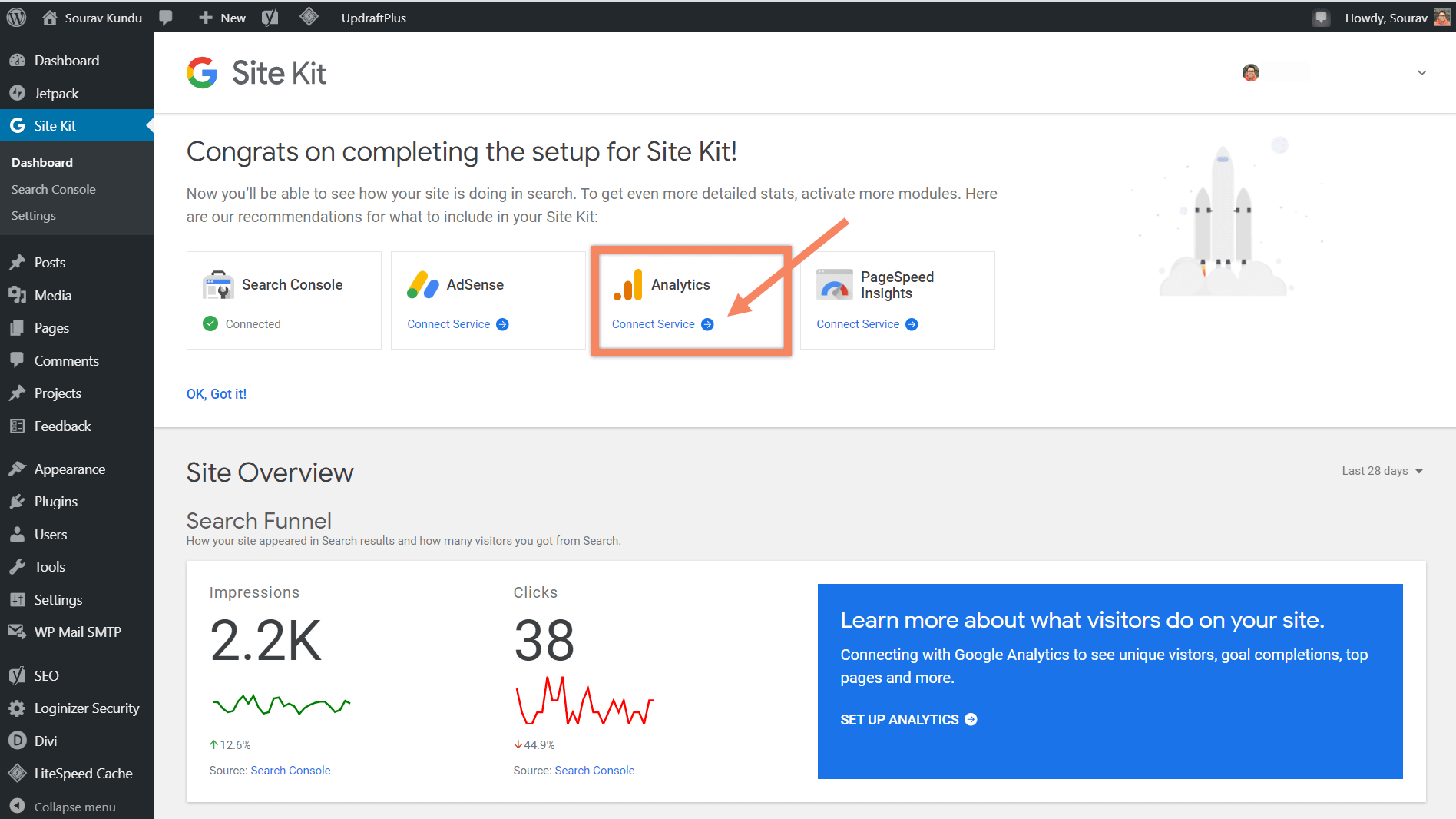


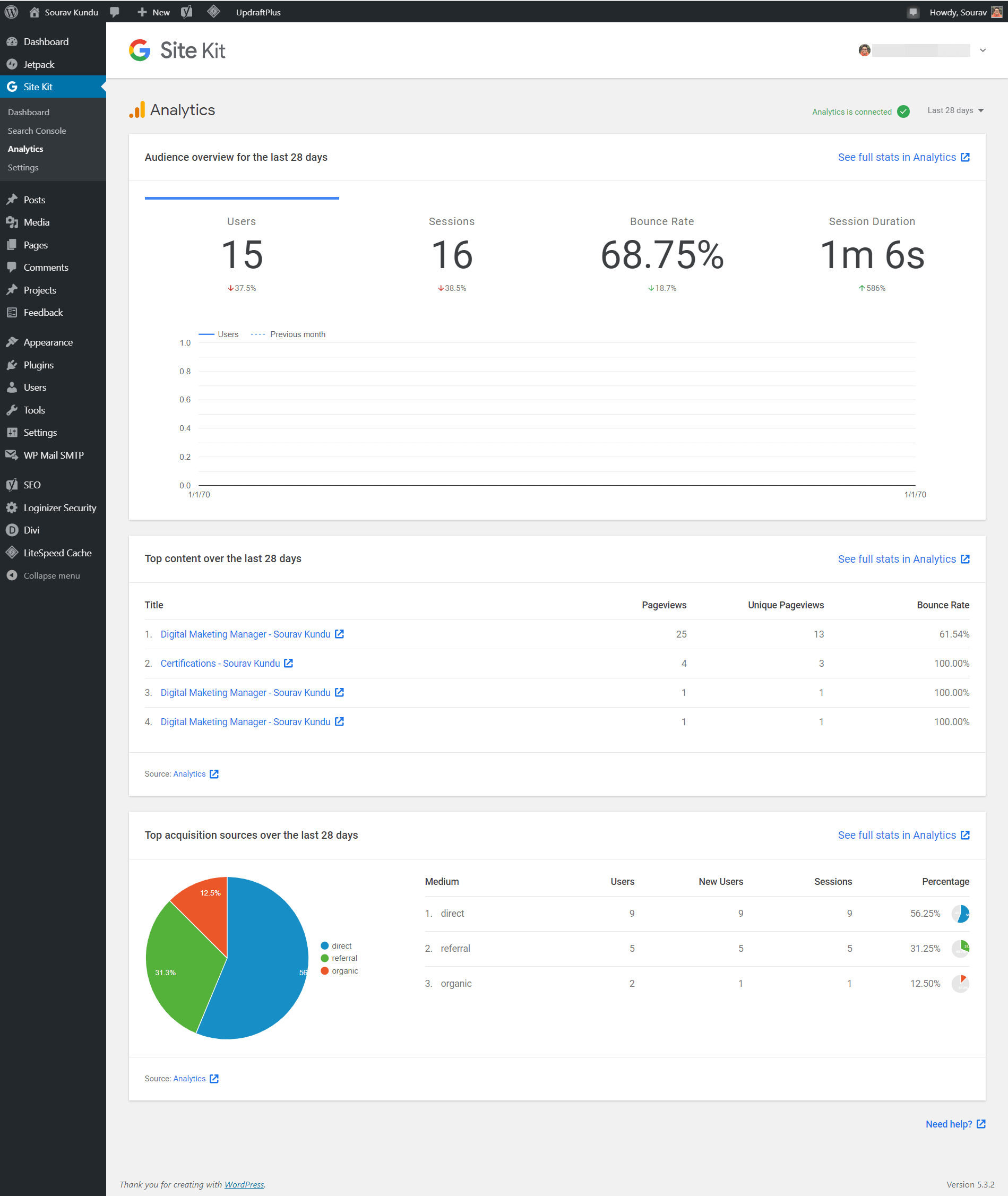

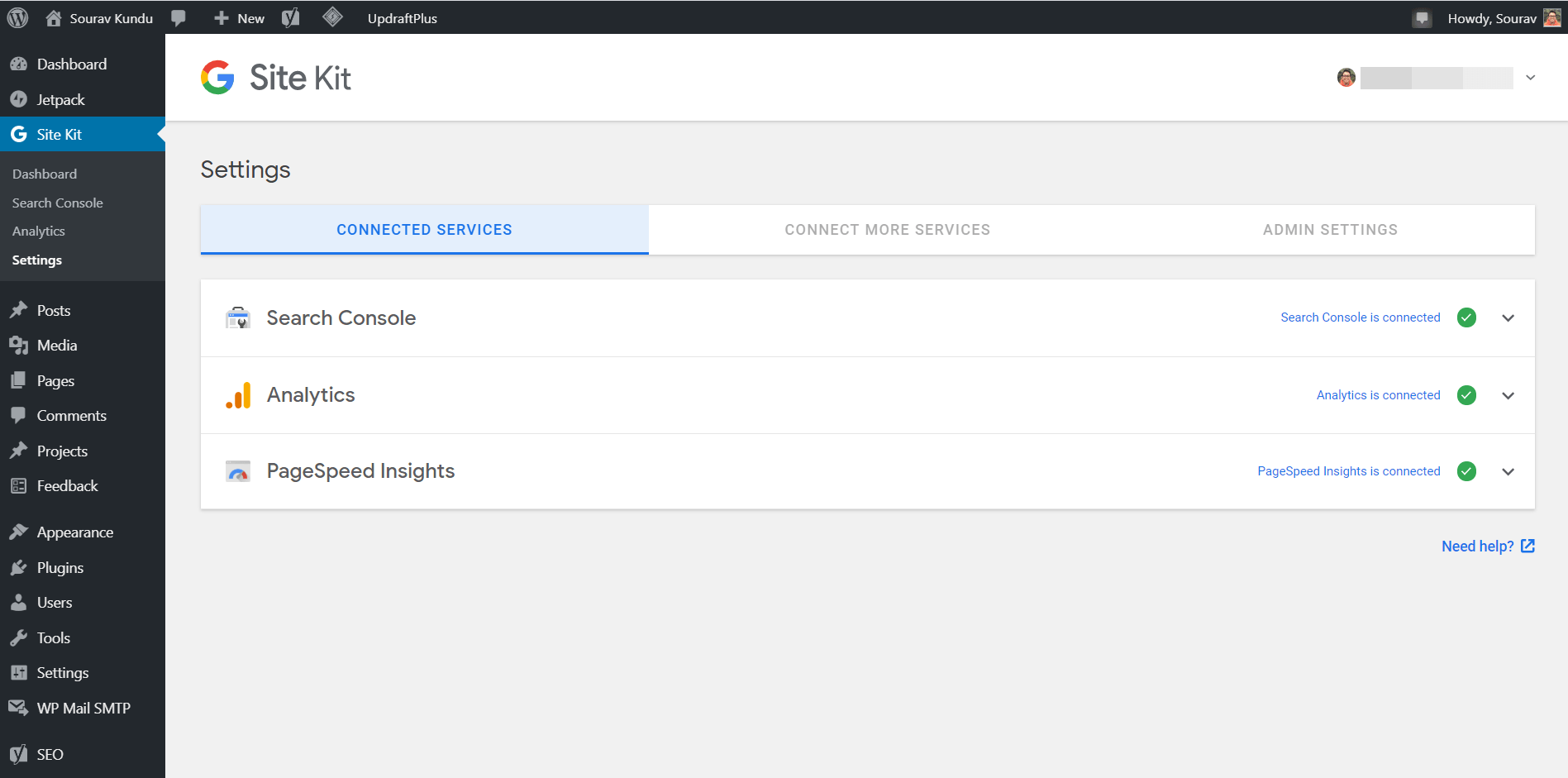
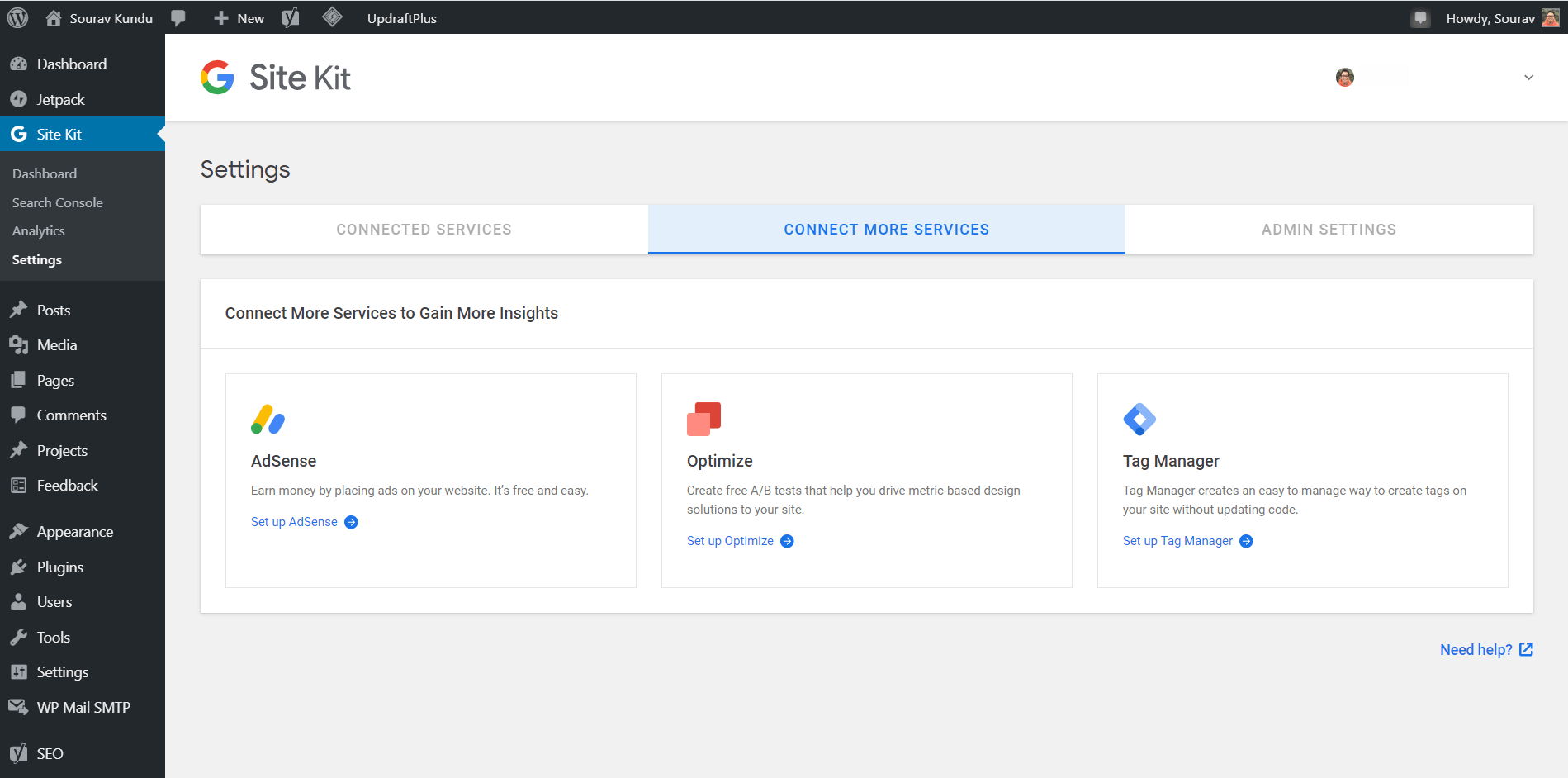


Deja una respuesta